微型摄像机使用
DV机初级使用教程
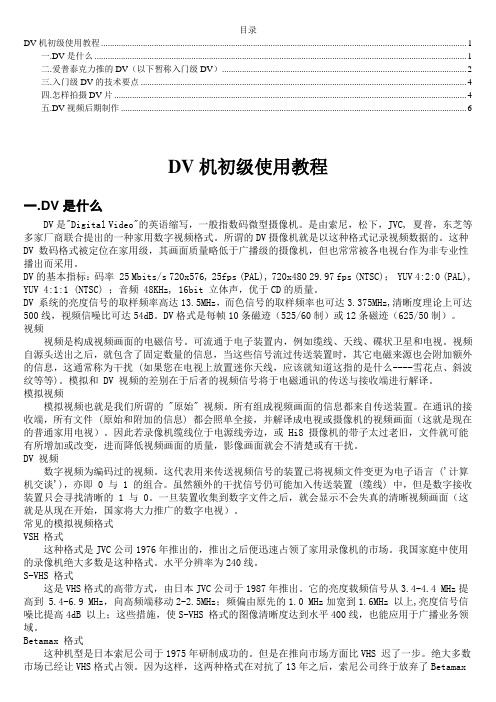
目录DV机初级使用教程 (1)一.DV是什么 (1)二.爱普泰克力推的DV(以下暂称入门级DV) (2)三.入门级DV的技术要点 (4)四.怎样拍摄DV片 (4)五.DV视频后期制作 (6)DV机初级使用教程一.DV是什么DV是"Digital Video"的英语缩写,一般指数码微型摄像机。
是由索尼,松下,JVC, 夏普,东芝等多家厂商联合提出的一种家用数字视频格式。
所谓的DV摄像机就是以这种格式记录视频数据的。
这种DV 数码格式被定位在家用级,其画面质量略低于广播级的摄像机,但也常常被各电视台作为非专业性播出而采用。
DV的基本指标:码率 25 Mbits/s 720x576, 25fps (PAL), 720x480 29.97 fps (NTSC); YUV 4:2:0 (PAL), YUV 4:1:1 (NTSC) ;音频 48KHz, 16bit 立体声,优于CD的质量。
DV 系统的亮度信号的取样频率高达13.5MHz,而色信号的取样频率也可达3.375MHz,清晰度理论上可达500线,视频信噪比可达54dB。
DV格式是每帧10条磁迹(525/60制)或12条磁迹(625/50制)。
视频视频是构成视频画面的电磁信号。
可流通于电子装置内,例如缆线、天线、碟状卫星和电视。
视频自源头送出之后,就包含了固定数量的信息,当这些信号流过传送装置时,其它电磁来源也会附加额外的信息,这通常称为干扰 (如果您在电视上放置迷你天线,应该就知道这指的是什么----雪花点、斜波纹等等)。
模拟和 DV 视频的差别在于后者的视频信号将于电磁通讯的传送与接收端进行解译。
模拟视频模拟视频也就是我们所谓的 "原始" 视频。
所有组成视频画面的信息都来自传送装置。
在通讯的接收端,所有文件 (原始和附加的信息) 都会照单全接,并解译成电视或摄像机的视频画面(这就是现在的普通家用电视)。
因此若录像机缆线位于电源线旁边,或 Hi8 摄像机的带子太过老旧,文件就可能有所增加或改变,进而降低视频画面的质量,影像画面就会不清楚或有干扰。
索尼 DCR-HC14E 15E摄像机 操作指南

© 2004 Sony Corporation3-089-850-91(1)摄像机操作指南 [CS]使用本机之前,请先详读本说明书,然后妥善保存以备将来参考之用。
欢迎惠顾!祝贺您购用此 Sony 牌数字 Handycam 摄像机。
使用本机,您能以优质的图像和声音记录下您生活中的珍贵片断。
这架便携式摄像机既满载着先进的功能,又极易使用。
您很快就能拍摄出为今后留下美好回忆的家庭生活录像。
警告为防止本机引发火灾或电击,请勿让本机受雨淋或受潮。
为避免触电,请勿擅自拆下机壳(或后盖)。
维修检查仅可委托专业人员进行。
注意指定频率的电磁场可能会影响本机的图像和声音。
本产品经测试符合 EMC 规格中的有关限制。
使用短于 3 米的连接用电缆。
须知如果静电或电磁场导致数据传送失败,请重新启动应用软件或拔下 USB 电缆后再将其插入。
23核查本机的附件1AC-L15A/L15B 交流电源转接器(1),电源线(1)(p. 13)2NP-FM30 充电式电池(1)(p. 12)3A/V 连接电缆(1)(p. 37)4无线遥控器(1)(仅限于 DCR-HC15E,p. 58)5遥控器用 R6(AA)电池(2)(仅限于 DCR-HC15E,p. 125)6镜头盖(1)(p. 121)确保您的摄像机带有以下附件。
若因摄像机、存储媒体等的故障而无法摄像或放像,对拍摄内容恕不予以补偿。
7插槽盖(1)8USB 电缆(1)9CD-ROM(SPVD-012 USB 驱动程序)(1)0清洁布(1)(p. 114)qa 21-针转接器*(1)(p. 38)*仅限于底部表面印有 标记的机型。
主要特性主要特性目录核查本机的附件 (3)主要特性 (4)快速使用指南 (8)使用之前使用本说明书 (10)第一步准备电源 (12)安装充电式电池 (12)充电式电池的充电 (13)检查充电式电池的状态-电池信息 (15)连接至墙上电源插座 (16)第二步设定日期和时间 (17)第三步使用触摸板 (18)摄像-基本操作拍摄图像 (20)拍摄逆光物体-逆光功能 (28)在黑暗下拍摄-夜间拍摄 (29)查看拍摄的图像-终点查找/编辑查找/摄像回顾 (30)放像-基本操作播放录像带 (32)显示屏幕指示-显示功能 (33)在电视机上观看图像...........................37高级摄像操作像片录制 (39)自拍 (40)手动调整白平衡 (42)使用宽屏幕方式 (43)使用渐变功能 (44)使用特殊效果-图像效果 (47)使用 PROGRAM AE (48)手动调整曝光 (50)使用点测光功能-灵活点测光 (51)手动聚焦 (52)使用点聚焦功能-点聚焦 (53)间隔摄像 (54)逐帧摄像-帧摄像 (55)使用取景器 (56)高级放像操作使用图像效果播放录像带 (57)快速查找场面-零点设定存储(仅限于 DCR-HC15E) (58)利用标题查找已拍摄录像带的边界-标题查找(仅限于DCR-HC15E) (59)利用日期查找图像-日期查找(仅限于 DCR-HC15E) (60)查找像片-查找像片/扫描像片(仅限于 DCR-HC15E) (62)67使用之前目录编辑复制录像带..........................................64仅复制需要的场面-数字节目编辑............................66从录像机或电视机录像(仅限于 DCR-HC15E )...................75从录像机插入一段场面-插入编辑(仅限于 DCR-HC15E).............77声音的复录..........................................79用 Cassette Memory 在录像带上叠加标题.......................................82自作标题..............................................84用带 Cassette Memory 的录像带标示录像带....................................85删除 Cassette Memory 内的所有数据. (86)定制您的摄像机改变菜单设定 (87)故障检修故障类型及其解决方法.......................96自检显示............................................102警告指示............................................103警告信息............................................104其他信息可使用的录像带................................105关于“InfoLITHIUM”充电式电池...........................................................108关于 i.LINK .......................................110在海外使用本摄像机..........................112维修信息及使用前注意事项...............113规格. (119)快速指南零部件和控制键的识别.....................120索引 (127)8快速使用指南快速使用指南退出录像带按照上述操作,在步骤 2 中录像带舱完全打开后,退出录像带。
微型摄像头使用方法
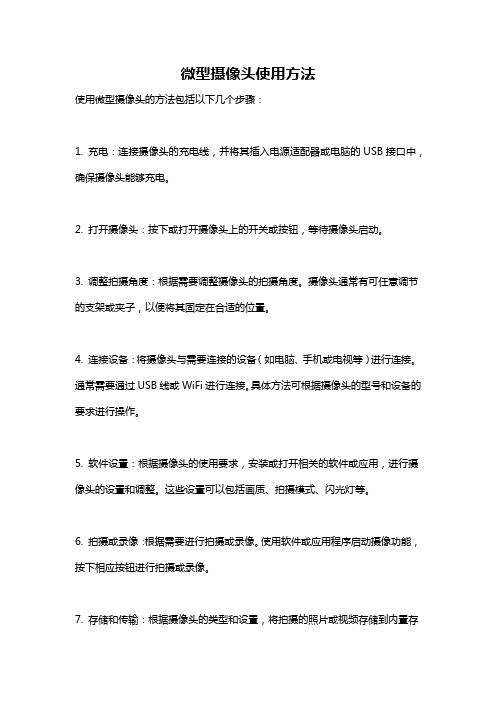
微型摄像头使用方法
使用微型摄像头的方法包括以下几个步骤:
1. 充电:连接摄像头的充电线,并将其插入电源适配器或电脑的USB接口中,确保摄像头能够充电。
2. 打开摄像头:按下或打开摄像头上的开关或按钮,等待摄像头启动。
3. 调整拍摄角度:根据需要调整摄像头的拍摄角度。
摄像头通常有可任意调节的支架或夹子,以便将其固定在合适的位置。
4. 连接设备:将摄像头与需要连接的设备(如电脑、手机或电视等)进行连接。
通常需要通过USB线或WiFi进行连接。
具体方法可根据摄像头的型号和设备的要求进行操作。
5. 软件设置:根据摄像头的使用要求,安装或打开相关的软件或应用,进行摄像头的设置和调整。
这些设置可以包括画质、拍摄模式、闪光灯等。
6. 拍摄或录像:根据需要进行拍摄或录像。
使用软件或应用程序启动摄像功能,按下相应按钮进行拍摄或录像。
7. 存储和传输:根据摄像头的类型和设置,将拍摄的照片或视频存储到内置存
储卡或通过连接设备将其传输到另一个存储设备中。
8. 关闭摄像头:使用方法与打开摄像头相同,根据摄像头上的开关或按钮进行关闭。
确保摄像头已经完全关闭,然后断开与设备的连接。
以上是使用微型摄像头的一般步骤,具体操作可以根据不同摄像头的品牌和型号来进行调整和实施。
索尼 DCR-IP1E 微型数码摄录放一体机 操作指南

2
关于使用注意事项
在本摄像机中您只能使用 MICROMV 卡
式录像带
䂀
䂀
䂀䂀
䂀
䂀
关于 MICROMV 格式注意事项
䂀䂀
䂀
䂀
䂀
䂀䂀
䂀
䂀
䂀
䂀
䂀
䂀
关于可在本摄像机上使用的 Memory Stick 类型注意事项
䂀䂀
䂀䂀
䂀
䂀
䂀
关于拍摄注意事项
䂀
关于连接其它设备注意事项 䂀
关于使用本手册注意事项 关于使用摄像机注意事项
若要选择 MPEG 格式图像的拍摄 模式
拍摄
A 录制文件夹
B 电池剩余时间 视所使用的环境而定 所指示的时间可 能不正确 当打开关闭液晶显示屏时 要花一分钟左右的时间才能显示正确的 电池剩余时间
C 拍摄状态 [ 待机 ] 待机 或 [z 拍摄 ] 拍摄
D 拍摄时间 时 : 分 : 秒
E Memory Stick Duo 的可拍摄时间
b 按照以下图示装入电池组 使端子面朝
电池释放 杆 然后取下电池端子盖
向摄像机 然后向下按电池组 直至听到
喀嗒声
2 将卡带插入摄像机
a 按照箭头所指的方向滑 b 插入卡带 使窗口面朝向 c 用卡带舱盖将卡带舱轻
动 OPEN/EJECT 杆 然
卡带舱盖 然后轻轻推卡 轻推入
后打开卡带舱盖
带的后部中间
OPEN/EJECT 䂀
8
3 查看拍摄物开始拍摄
a 打开液晶显示屏 b 按住绿色按钮不放 将
POWER 开关滑到下面
使 CAMERA-TAPE 指示灯 1
无线wifi微型摄像头怎么用
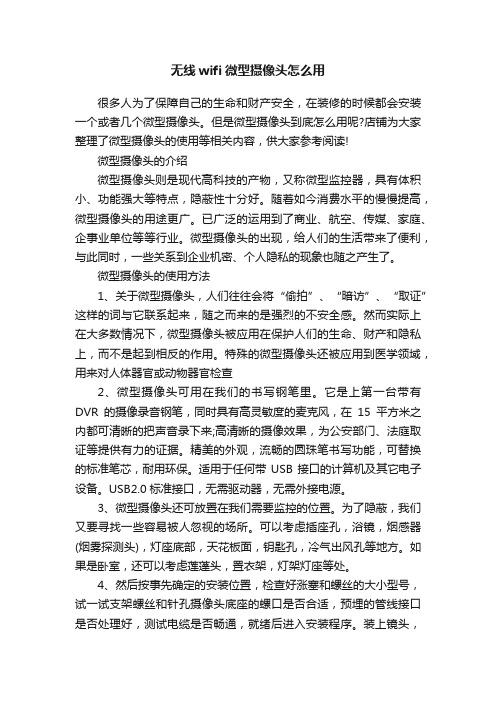
无线wifi微型摄像头怎么用很多人为了保障自己的生命和财产安全,在装修的时候都会安装一个或者几个微型摄像头。
但是微型摄像头到底怎么用呢?店铺为大家整理了微型摄像头的使用等相关内容,供大家参考阅读!微型摄像头的介绍微型摄像头则是现代高科技的产物,又称微型监控器,具有体积小、功能强大等特点,隐蔽性十分好。
随着如今消费水平的慢慢提高,微型摄像头的用途更广。
已广泛的运用到了商业、航空、传媒、家庭、企事业单位等等行业。
微型摄像头的出现,给人们的生活带来了便利,与此同时,一些关系到企业机密、个人隐私的现象也随之产生了。
微型摄像头的使用方法1、关于微型摄像头,人们往往会将“偷拍”、“暗访”、“取证”这样的词与它联系起来,随之而来的是强烈的不安全感。
然而实际上在大多数情况下,微型摄像头被应用在保护人们的生命、财产和隐私上,而不是起到相反的作用。
特殊的微型摄像头还被应用到医学领域,用来对人体器官或动物器官检查2、微型摄像头可用在我们的书写钢笔里。
它是上第一台带有DVR的摄像录音钢笔,同时具有高灵敏度的麦克风,在15平方米之内都可清晰的把声音录下来;高清晰的摄像效果,为公安部门、法庭取证等提供有力的证据。
精美的外观,流畅的圆珠笔书写功能,可替换的标准笔芯,耐用环保。
适用于任何带USB接口的计算机及其它电子设备。
USB2.0标准接口,无需驱动器,无需外接电源。
3、微型摄像头还可放置在我们需要监控的位置。
为了隐蔽,我们又要寻找一些容易被人忽视的场所。
可以考虑插座孔,浴镜,烟感器(烟雾探测头),灯座底部,天花板面,钥匙孔,冷气出风孔等地方。
如果是卧室,还可以考虑莲蓬头,置衣架,灯架灯座等处。
4、然后按事先确定的安装位置,检查好涨塞和螺丝的大小型号,试一试支架螺丝和针孔摄像头底座的螺口是否合适,预埋的管线接口是否处理好,测试电缆是否畅通,就绪后进入安装程序。
装上镜头,注意不要用手碰镜头和CCD确认固定牢固后。
接通电源,连通主机或现场使用监视器、小型电视机等调整好光圈焦距。
高清平光微型眼镜摄像机使用说明书

500万像素高清摄像眼镜产品图解1.摄像头2.插卡口3.LED指示灯4.开关/录像/拍照键B口6.复位键功能特点1世界首款带加密读盘功能高清数字摄像眼镜。
2色彩鲜艳,图像逼真,效果自然纯真。
3设计灵活多样适合不同脸型需要及不同品位追求。
4时尚酷炫设计紧跟潮流脚步。
5完美融合多项时尚概念及流行元素,更有为潮流达人专门设计的限量专版来满足个性品质需求。
65百万像素CMOS摄像头。
7自由拔插存储卡,最大支持32GB。
8直接可以通过USB连接电脑,无须任何驱动程序。
9用户友好操作按键,一键式影音录制,拍照,存储全搞定。
10实时摄像功能,记录美好生活点点滴滴。
11是时尚达人,记者,交警,狩猎者,野外训练,爬山,生物动物学家,学生,旅行者不可或缺之必备品。
基本操作在任何操作之前请确定已经插上内存卡A.时间设置1.连接机器到电脑进入U盘模式2.在根目录下新建一个文本文件命名为“TIME.txt”3.打开文本文件,按照以下格式输入时间:2011.12.01 10:10:10(年年年年.月月.日日时时:分分:秒秒)。
4.结尾加空格 Y表示显示时间,加空格N 表示不显示时间。
5.关闭文件,然后安全移除即可。
B.开机在关机状态下,长按功能开机键黄色灯长亮,3秒后机器直接进入待机状态,(若10秒不进入其它功能自动关机)。
C.关机开机状态下10秒不进入拍照,录像功能自动关机;拍照完,10秒不使用自动关机;录像保存完后自动关机。
D.录象在待机状态下,长按功能键2秒钟,黄色灯闪烁3下后息灭,开始录象,在录象时,点按功能键,蓝灯闪烁3下息灭,同时保存一个*.AVI格式录象文件,保存录象后自动关机。
(注意:每次开机录像只录了几秒钟保存一个文件自动关机,是电池电量不足须要充电)E.拍照在待机状态下,点按功能键开始拍照,指示黄色灯灭一下再亮,并保存一个*.JPG格式图片文件。
(若10秒不再拍照,机器自动关机)。
F.低电自动关机使用时若检测到电池电量低,双灯交换快闪3次后关机,关机前会保存当前的录象文件。
名盾H.264-1080p 微型监控摄像机操作说明书

H.264 1080p-DIY remote wireless hidden cameraThank you for purchasing this product, the machine uses a unique ultra-portable design, it can be applied in various fields, it is very convenient, safe and bring a colorful life for you, please set your camera correctly in accordance with the guidelines of the quick steps .I:the key indicator of the state represented by the model Switch on: Turn on the switch, turn on the machine, turn on the red light flashes, turn off: toggle switch off, red light offBlue light is the power indicator, power has been lit, red LED is WIFISpecific models are as follows:1. Ad hoc mode: Slow red flashing2. Router mode: red light flash 3 After you have configured remote camera: red lightUnder clear what mode, the camera can be reset at switch to point modeNote: This must be reset at a red light flash or slow flash when you press the reset built to be useful! Press the reset built around five seconds off the whole machine lights let go until the camera starts to complete (about 30 seconds).II、APP software download(图1)(图2)Method 1. Scan the QR (picture 1) code directly to go to the download screen (picture 2). Select appropriate download software according toyour mobile phone system. (Note: . This kind of installation is only available for Chinese Mainland).Method 2: For Android phones, search for APP software named “HDminicam” in Google Play, download and install it.For Ip hone, APP software named “HDminicam” in App Store, download and install it.III、Point the camera phone connectionEnter the phone settings where WIFI signal inside, find the signal (this is the machine UID number is unique to each machine) and connected.as the picture showsThen open the phone APP (IMINICAM) appears as shown in the figure, this signal is the machine's UID UID of each machine is different, even after clicking on the plus sign shown above to add into the camera as shown below.Click to go online camera appears as shown, click Skip to watch videos.IV、Camera remote settingsIn point can watch video, return to the previous enter the interfaceshownClick on the small gear Enter Advanced configuration shown belowFind the installation location of the signal router, configure the camera to enter a password into the router as shown below.OK, wait for the camera to complete restart, it takes about 40 seconds. Online from the camera will turn off, then you can remotely access, and when the phone WIFI and cameras in the same network which is a local area network, or any other phone connected to the 4G WIFI cell phone signal APP will automatically reconnect the camera after a successful connection You can watchthevideo.puter client access settings1). Insert the CD-ROM in the client tools installed on the computer side.2). Click on the successful installation will appear as shown in Figure Desktop login box appears. (See below)Enter the user name (admin) Click login (Note: The original user name is admin without a password).EnterEnterEnter EnterNote:The device name easy to remember just write Paste on P2P UIDPassword had not been changed, then that is 8888 if you have modified, please fill in the date.Note:The device name easy to remember just writePaste on P2P UIDPassword had not been changed, then that is 8888 if you have modified, please fill in the date.Vi. SpecificationsPixel 1200 Mega CMOSLook Resolution Ratio 1080P/720P/640PVideo Format aviFrame Number 25Visual Angle 90 degreeStraight line 6 metersMotion Detection CameraShootingMinimal Illumination 1LUXBattery Capacity /Video Duration /Compressed Format H.264Recording Range 5㎡Consumption 240MA/3.7VStorage Temperature -20-80 degree centigradeOperating Temperature -10-60 degree centigradeOperation Humidity 15-85%RHMemory Card Type TF card32GBMaximum capacity ofmemory cardPlayer Software VLCPlayer/SMPlayerWindows/Mac OS XComputer OperatingSystemAndroid/iOSMobile Phone OperatingSystemWeb browser IE7 and above,chrome,firefox safari.etcLargest customer 4vii.FAQ1.Why remote monitoring is not smooth?You should choose suitable resolution to watch according to your Internet.2.Why SD card cannot save?SD card must be formatted if this is your first time to use.3.Why Connection is not on the network?Select the correct connection way according to your network4.Why APP remote viewing SD card video is not smooth?As a result of the mobile decoding ability are different, and you can adjust video equipment according to your mobile’s resolution5.How to find my password?To press reset key with 10 seconds and Restore the factory Settings.Note:The device name easy to remember just writePaste on P2P UIDPassword had not been changed, then that is 8888 if you have modified, please fill in the date.Special note:1. If the camera is not connected to the router, please reset, even after a hot machine to configure.2. If the camera does not read the memory card, or mobile phone in the LAN advanced settings in the background formatting after use.3. Shutdown Reset: Please re-operation off and reset when you see the red light.4. To play a video file on your computer, please use the disc in the player vlc_play software.。
影立方二代微型摄像机使用说明书
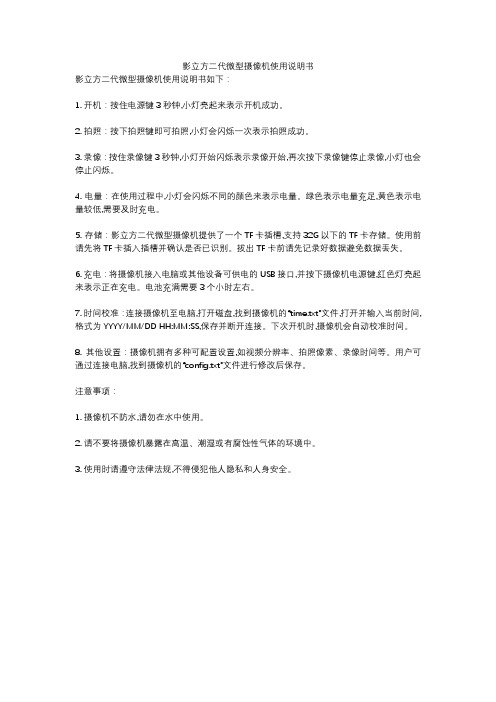
影立方二代微型摄像机使用说明书
影立方二代微型摄像机使用说明书如下:
1. 开机:按住电源键3秒钟,小灯亮起来表示开机成功。
2. 拍照:按下拍照键即可拍照,小灯会闪烁一次表示拍照成功。
3. 录像:按住录像键3秒钟,小灯开始闪烁表示录像开始,再次按下录像键停止录像,小灯也会停止闪烁。
4. 电量:在使用过程中,小灯会闪烁不同的颜色来表示电量。
绿色表示电量充足,黄色表示电量较低,需要及时充电。
5. 存储:影立方二代微型摄像机提供了一个TF卡插槽,支持32G以下的TF卡存储。
使用前请先将TF卡插入插槽并确认是否已识别。
拔出TF卡前请先记录好数据避免数据丢失。
6. 充电:将摄像机接入电脑或其他设备可供电的USB接口,并按下摄像机电源键,红色灯亮起来表示正在充电。
电池充满需要3个小时左右。
7. 时间校准:连接摄像机至电脑,打开磁盘,找到摄像机的“time.txt”文件,打开并输入当前时间,格式为YYYY/MM/DD HH:MM:SS,保存并断开连接。
下次开机时,摄像机会自动校准时间。
8. 其他设置:摄像机拥有多种可配置设置,如视频分辨率、拍照像素、录像时间等。
用户可通过连接电脑,找到摄像机的“config.txt”文件进行修改后保存。
注意事项:
1. 摄像机不防水,请勿在水中使用。
2. 请不要将摄像机暴露在高温、潮湿或有腐蚀性气体的环境中。
3. 使用时请遵守法律法规,不得侵犯他人隐私和人身安全。
夜视远程无线网络微型摄像机、模组伪装微型摄像机中文说明书

Z7S 夜视远程无线网络微型摄像机、模组伪装微型摄像机中文说明书Z7S H.264 -1080P夜视远程无线网络摄像机说明书一、产品结构及指示灯工作状态蓝灯为电源指示灯,通电一直常亮红灯为WIFI指示灯,快速闪动时摄像机为路由器模式红灯慢闪时摄像机为点对点模式红灯常亮时摄像机为已经连上路由器红灯不亮代表供电不足!在不清楚是什么模式的情况下,复位一下摄像机即可切换成点对点模式。
注意:摄像机充电时无任何提示,开机关机都可以充电。
二、APP软件下载(图1)(图2)方式1.用手机浏览器直接扫描二维码(图1),进入下载页面(图2)。
根据手机的系统选择下载软件。
(注:此安装途径仅为中国大陆使用)方式2.安卓在Google Play 搜索名为iminicam的APP软件,下载安装。
苹果在应用商店App Store搜索名为iminicam的APP软件,下载安装。
如果用微信扫描的请在右上角分享那里选择用浏览器打开即可。
注意:配置摄像机方法如下三、(远程)四、(近程)五、(远程)项都是独立操作并存关系,会一种即可!三、用内存卡快速配置摄像机联网(远程连接方法1)首先准备一张TF卡,用读卡器连结到电脑上,右建新建文件名为 wifi的记事本文档,或者复制光盘里的记事本文档修改内容格式为:,iminicam 改为你自己的路由器信号。
12345678 改为你自己的路由器密码。
建好之后保存并把TF卡装入到摄像机中,摄像机会自动完成联网,不需要任何操作。
等摄像机红灯蓝灯都常亮时,时间自动会变成当前时间,代表摄像机已经联网。
此时点击手机APP图标点击进入点击右上角号出现如下图所示点击添加已经联网摄像机,摄像机自动登录成功显示在线用户,点进去即可观看视频。
此时手机联网已经完成,可以直接用手机观看远程视频。
如果想用其它手机同时观看,请点手动添加摄像机,然后把所需要的UID输入进去即可同时观看。
(需要电脑查看请直接跳到七电脑查看)四、如果没有网络只需要点对点的话请看这里直接连接摄像机(近程)摄像机开机后默认为路由器远程模式,请把摄像机复位(长按复位健5秒,注意复位时必须要能看到红灯亮时才能复位)。
高清微型摄像机-摄像手表使用说明

高清摄像手表使用说明书一、前言感谢您购买本产品,这份手册能引导您正确使用本产品及随本产品所附属的应用程序。
在您使用本产品及随本产品所附属的应用程序前,请认真阅读说明书,以确保您能够正确、轻松地操作本产品。
摄像手表是世界上第一款采用内置存储器的微型数码摄像手表,是世界上最小的微型DVR。
它隐藏在手表里面,具备摄像、录音、U盘、手摄像手表手表的功能,是现代尖端科技与传统应用的完美结合。
产品小巧精致且隐蔽性高,不仅易于携带,而且使用操作简便,是商务、生活、媒体、司法、教育、旅游、医疗、安防等应用领域的必备实用工具,一经推出,即受到广大行业和个人用户的青睐。
世界上最小的第一款采用内置存储器的微型摄像手表,超小隐蔽,全球首创;二、功能概述:●录像分辨率640×480/720*480(可选)、每秒30/帧。
●拍照分辨率1600×1200。
●录像格式:AVI格式●拍照格式:JPG格式●单独录音格式:WAV格式● USB传速:2.0/1.1(Hs)●内存可选:16GB/32GB●支持视频录音功能●内置锂电池,可连续工作。
●Windows ME/ 2000/ XP/ Mac OS 9.2.2 或以上版本的操作系统无需安装驱动程序(Windows98系统需要安装驱动程序)●摄像头功能:可作为标准电脑摄像头使用,需要安装随机提供的驱动程序。
三、电池低电与充电:1、本摄像手表内置可充电式锂电池,可将手表上的USB插头与充电器连接或插入电脑的USB接口即可充电。
正确连接好后,摄像手表红灯长亮蓝灯闪烁,表示正在充电的状态;当蓝灯恒亮时,表示电已充足,此时请停止充电。
2、在录像或拍照时,如电池电量不足则蓝灯快闪,摄像机会自动关机,关机前系统会自动保存文件,然后再关机,以确保文件的安全。
四、外型与按键:1、开机/录像键:长按开/关机,短按录像。
2、拍照键:短按拍照键拍照。
3、USB接口4、摄像头5、指示灯6、组合复位键:先按住拍照键不放,再按开机/录像键五、操作方法:1、开机:在关机的状态下,长按开机/录像键两秒钟左右红、蓝灯同时亮,红灯灭蓝灯长亮进入待机的状态。
高清微型U盘摄像机使用手册

高清U盘摄像机720P使用手册一、产品部件示意:二、产品简介本产品可以摄制高清视频,图片,录制高清晰声音,支持大容量Micro SD (TF)存储卡,可以通过移动侦测触发录像。
三.操作指南1.功能操作说明:1)开机:长按开机键2秒,摄像机开机,红灯常亮;2)录像: 开机后,默认进入录像模式待机状态,此时红灯常亮, 蓝灯熄灭。
此时短按一次开机键, 红灯闪烁三次之后熄灭, 开始录像;在录像过程中,短按一次开机键, 停止录像并保存视频文件,红灯常亮,回到录像模式待机状态。
3)拍照: 开机后,短按一次模式键,红灯闪烁一次后常亮, 进入拍照待机模式。
此时每短按一次开机键, 红灯闪烁一次, 即拍照一张。
4)单独录音: 开机后,连续短按2次模式键,红灯熄灭, 蓝灯常亮, 进入单独录音待机状态。
此时短按一次开机键, 蓝灯闪烁三次之后熄灭, 开始单独录音;在录音过程中,短按一次开机键,停止录音并保存录音文件,蓝灯常亮, 返回到单独录音待机状态。
5)移动侦测录像:开机后,连续短按3次模式键,红蓝灯常亮, 进入侦测录像待机状态.此时短按一次开机键, 红蓝灯同时闪烁三次后熄灭, 开始侦测录像;在侦测录像过程时,短按一次开机键,录像停止并保存录像文件,此时红蓝灯常亮, 返回到侦测录像待机状态。
模式切换键功能说明:①模式切换作用:开机后,可通过短按模式键切换到需要的工作模式:录像模式(开机默认)红灯常亮 ->拍照模式红灯闪烁一次后常亮->单独录音模式蓝灯常亮->移动侦测模式红蓝灯常亮-> 录像模式 -> ......(每短按一次,摄像机依以上顺序循环进入下一个相应的模式的待机状态)②查询工作状态作用:当摄像机正录像或录音中时,可通过短按模式键,查看当前的工作状态:正在录像中: 红灯闪烁三次。
正在单独录音: 蓝灯闪烁三次。
正在侦测录像: 红灯蓝灯同时闪烁三次。
2.关机任意模式下,长按开机键2秒,指示灯熄灭,表示关机。
微型摄像机D88SD90SD80S使用说明
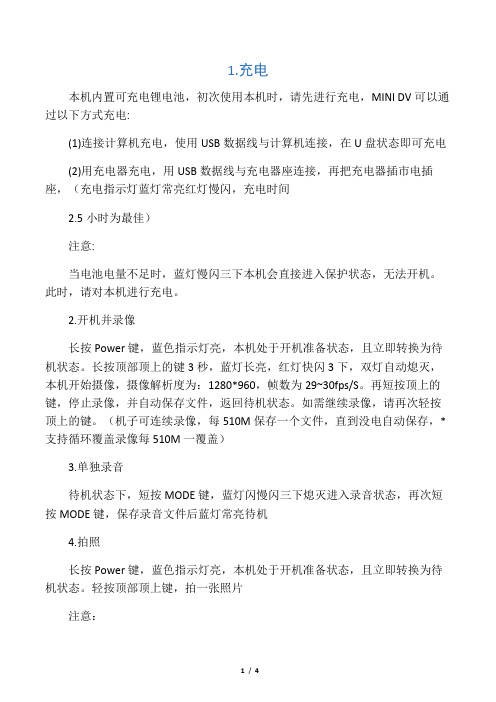
1.充电本机内置可充电锂电池,初次使用本机时,请先进行充电,MINI DV可以通过以下方式充电:(1)连接计算机充电,使用USB数据线与计算机连接,在U盘状态即可充电(2)用充电器充电,用USB数据线与充电器座连接,再把充电器插市电插座,(充电指示灯蓝灯常亮红灯慢闪,充电时间2.5小时为最佳)注意:当电池电量不足时,蓝灯慢闪三下本机会直接进入保护状态,无法开机。
此时,请对本机进行充电。
2.开机并录像长按Power键,蓝色指示灯亮,本机处于开机准备状态,且立即转换为待机状态。
长按顶部顶上的键3秒,蓝灯长亮,红灯快闪3下,双灯自动熄灭,本机开始摄像,摄像解析度为:1280*960,帧数为29~30fps/S。
再短按顶上的键,停止录像,并自动保存文件,返回待机状态。
如需继续录像,请再次轻按顶上的键。
(机子可连续录像,每510M保存一个文件,直到没电自动保存,*支持循环覆盖录像每510M一覆盖)3.单独录音待机状态下,短按MODE键,蓝灯闪慢闪三下熄灭进入录音状态,再次短按MODE键,保存录音文件后蓝灯常亮待机4.拍照长按Power键,蓝色指示灯亮,本机处于开机准备状态,且立即转换为待机状态。
轻按顶部顶上键,拍一张照片注意:*请务必确认D88S中已插入T-flash (Micro SD)卡,如未插卡开机,红灯长亮,蓝灯快闪。
D88S将在30秒后自动关机,如在开机前未插入T-F卡,容易引起死机现象*T-flash (Micro SD)的最大使用容量为32G*档保存需要一定的时间,请勿在保存时连续按操作键等,这样会导致录制的档无法顺利保存,并使生成的档不完整*请在充足照明的环境下,把镜头对准所摄对像,与被摄物保持50cm以上的距离,这样将会得到正确,色彩自然,景物清晰,画面稳定的影像5.时间设置在产品插入TF卡连接电脑,在根目录中有一份档为时间同步文件,打开TAG.TXT文文件,严格按照附件的格式,写入要同步的时间即可6.关机在摄像状态或者待机状态下,长按Power键3秒,松开按钮,待指示灯熄灭,表示机器已经关机。
医用手术微型摄像机的正确使用方法
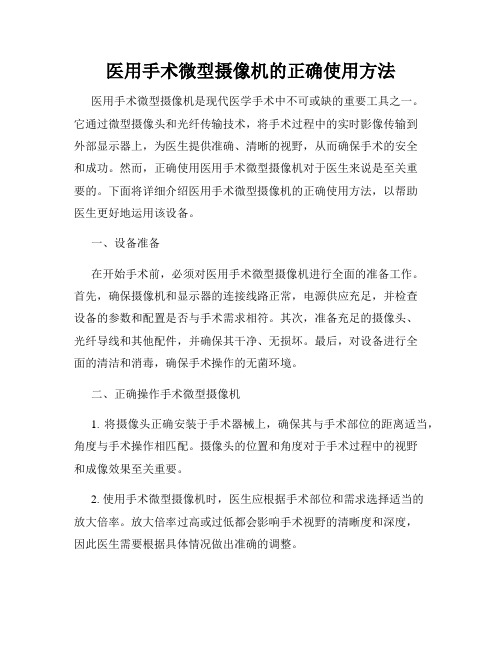
医用手术微型摄像机的正确使用方法医用手术微型摄像机是现代医学手术中不可或缺的重要工具之一。
它通过微型摄像头和光纤传输技术,将手术过程中的实时影像传输到外部显示器上,为医生提供准确、清晰的视野,从而确保手术的安全和成功。
然而,正确使用医用手术微型摄像机对于医生来说是至关重要的。
下面将详细介绍医用手术微型摄像机的正确使用方法,以帮助医生更好地运用该设备。
一、设备准备在开始手术前,必须对医用手术微型摄像机进行全面的准备工作。
首先,确保摄像机和显示器的连接线路正常,电源供应充足,并检查设备的参数和配置是否与手术需求相符。
其次,准备充足的摄像头、光纤导线和其他配件,并确保其干净、无损坏。
最后,对设备进行全面的清洁和消毒,确保手术操作的无菌环境。
二、正确操作手术微型摄像机1. 将摄像头正确安装于手术器械上,确保其与手术部位的距离适当,角度与手术操作相匹配。
摄像头的位置和角度对于手术过程中的视野和成像效果至关重要。
2. 使用手术微型摄像机时,医生应根据手术部位和需求选择适当的放大倍率。
放大倍率过高或过低都会影响手术视野的清晰度和深度,因此医生需要根据具体情况做出准确的调整。
3. 在操作手术微型摄像机过程中,医生应注意控制手术器械和手术区域的运动,避免剧烈晃动和震动,以免影响图像的稳定性和清晰度。
4. 如发现图像存在模糊、抖动等问题,医生应及时调整摄像机的对焦和稳定性功能,确保图像的清晰稳定。
5. 在手术操作过程中,医生应根据需要进行适当的画面切换和调整,以达到最佳的视野效果。
在必要的时候,可以切换到放大或缩小视野的模式,以方便手术操作的进行。
6. 手术微型摄像机的光源系统也需要得到适当的调整。
医生应确保光线的亮度和颜色符合手术要求,避免过亮或过暗的影响。
7. 手术操作结束后,医生应及时关闭设备并进行清洁和消毒,以确保下次使用前的卫生和安全。
三、团队协作正确使用医用手术微型摄像机不仅需要医生的技术娴熟和熟练操作,还需要与手术团队的良好协作配合。
jt105车钥匙无线微型摄像机说明书

jt105车钥匙无线微型摄像机说明书JT105车钥匙无线微型摄像机说明书一、产品概述JT105车钥匙无线微型摄像机是一款隐秘性强、体积小巧的无线摄像设备,可以与车钥匙配对使用。
该摄像机内置高性能芯片,具备高清晰度、远距离传输和稳定性强的特点。
本说明书将为您详细介绍该产品的使用方法、注意事项以及常见问题解答。
二、产品规格1. 尺寸:该摄像机尺寸为XXmm*XXmm*XXmm,体积小巧,便于携带和隐藏。
2. 分辨率:支持高清分辨率,图像清晰锐利。
3. 视角:提供XX度的广角视角,可以捕捉更广阔的画面。
4. 传输距离:支持XX米的无线传输距离,使您能够远距离监控目标。
5. 电池容量:内置可充电锂电池,容量为XXmAh,续航时间长。
三、使用方法1. 配对:将摄像机与车钥匙进行配对。
首先,确保摄像机电源开关为关闭状态,然后按住摄像机上的配对按钮,再按下车钥匙上的配对按钮,等待摄像机指示灯变为蓝色,表示配对成功。
2. 开机:按住摄像机上的电源开关,等待指示灯亮起,表示摄像机已开机。
3. 拍摄:摄像机开机后,按下摄像机上的拍摄按钮,摄像机将开始录制视频或拍摄照片。
您可以通过按下拍摄按钮的不同次数来切换拍摄模式。
4. 停止拍摄:再次按下摄像机上的拍摄按钮,摄像机将停止拍摄。
5. 传输:摄像机通过无线信号将拍摄的视频或照片传输到您的手机或电脑上。
您只需将手机或电脑与摄像机进行配对,即可接收到传输的内容。
四、注意事项1. 请勿将摄像机用于非法活动,确保使用符合法律规定。
2. 在使用摄像机时,请尽量选择合适的光线环境,以获得更好的拍摄效果。
3. 请勿将摄像机长时间暴露在高温、潮湿或极端环境中,以免影响产品寿命。
4. 使用摄像机时,请确保电池电量充足,以免影响摄像机的正常工作。
5. 请勿将摄像机置于儿童易触及的位置,以免造成误操作或不安全因素。
6. 使用摄像机时,请勿对他人进行非法拍摄,尊重他人隐私权。
五、常见问题解答1. 问:摄像机无法开机怎么办?答:首先,请确保摄像机电源开关处于打开状态,并检查电池是否已充电。
sq9微型摄像机使用说明
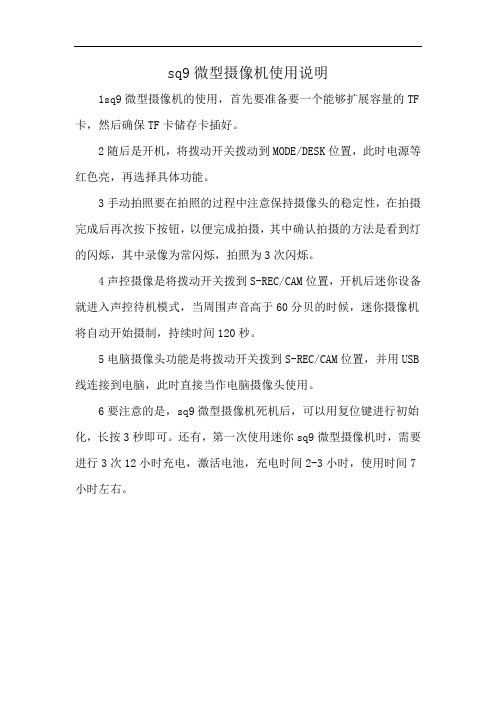
sq9微型摄像机使用说明
1sq9微型摄像机的使用,首先要准备要一个能够扩展容量的TF 卡,然后确保TF卡储存卡插好。
2随后是开机,将拨动开关拨动到MODE/DESK位置,此时电源等红色亮,再选择具体功能。
3手动拍照要在拍照的过程中注意保持摄像头的稳定性,在拍摄完成后再次按下按钮,以便完成拍摄,其中确认拍摄的方法是看到灯的闪烁,其中录像为常闪烁,拍照为3次闪烁。
4声控摄像是将拨动开关拨到S-REC/CAM位置,开机后迷你设备就进入声控待机模式,当周围声音高于60分贝的时候,迷你摄像机将自动开始摄制,持续时间120秒。
5电脑摄像头功能是将拨动开关拨到S-REC/CAM位置,并用USB 线连接到电脑,此时直接当作电脑摄像头使用。
6要注意的是,sq9微型摄像机死机后,可以用复位键进行初始化,长按3秒即可。
还有,第一次使用迷你sq9微型摄像机时,需要进行3次12小时充电,激活电池,充电时间2-3小时,使用时间7小时左右。
- 1、下载文档前请自行甄别文档内容的完整性,平台不提供额外的编辑、内容补充、找答案等附加服务。
- 2、"仅部分预览"的文档,不可在线预览部分如存在完整性等问题,可反馈申请退款(可完整预览的文档不适用该条件!)。
- 3、如文档侵犯您的权益,请联系客服反馈,我们会尽快为您处理(人工客服工作时间:9:00-18:30)。
微型摄像机说明(防水/微型摄像机)一、总览1、USB 接口2、麦克风3、摄像头4、开关/摄像键5、调时手柄6、移动侦测模式/拍照7、状态指示灯重要声明:要本产品更具保障的发挥其防水能力,您需要严格的遵守以下操作方法:严格区分麦克风透音微型摄像机,麦克风密封微型摄像机这2种微型摄像机。
请根据上图严格区分麦克风微型摄像机与麦克风密封微型摄像机差别,否则起不到任何的防水防尘效果,而导致产品损坏。
图片仅供参考,请以实物为准●A:MIC1与B-MIC2 都是麦克风拾音孔的微型摄像机,高度一致。
A:MIC1 为带有透声孔的金属微型摄像机,在该微型摄像机中心部位有一个孔位(见下图),用于声音传导,在良好的使用环境下,东莞环宇电子科技有限公司购买官网/zYTa6Vm 建议使用该微型摄像机,使得录制视频的同时也能够同步录入声音。
●B:MIC2 为不带透声孔的麦克风密封微型摄像机,在该微型摄像机内部,有一个防水密封胶垫,用于密封麦克风孔,在恶劣的使用环境下,建议使用该微型摄像机,起到麦克风的防水作用。
使用该微型摄像机后,能够防止飞溅的液体与粉尘进入麦克风孔位,但同时也隔阻了外部声音进入麦克风,所以,当麦克风孔位旋上了该微型摄像机,录制的视频将不带同步的声音。
●USB 微型摄像机为不带孔的金属密封微型摄像机,内部也同样带有塑胶密封胶垫,无论在什么环境下使用该产品,都请旋紧该微型摄像机,以免外界粉尘或者液体进入产品内部,影响到内部电子元器件与USB接口。
●注:USB微型摄像机和麦克风密封微型摄像机通用尺寸。
●各个防水微型摄像机在使用时,请务必旋紧。
注意:检查USB 密封微型摄像机以及麦克风密封微型摄像机的密封胶垫是否脱落,如果脱落,请不要将其作为防水微型摄像机使用,立即换用备用的防水微型摄像机。
二、产品简介本产品是首款具有高清数码摄像、拍照、移动侦测功能的摄像手表,具有操作简便,小巧精致,美观实用,便于携带的特点,是商务、教育、安防、媒体、司法、旅游、医疗、生活等领域的实用工具,深受广大用户青睐。
三、操作说明1.各部件说明:1.1 按钮说明:操作键(图示4)用于开机、关机、拍照,开始和停止摄像以及录音;模式键(图示6)用于在录像模式、拍照模式、移动侦测模式这三者间循环切换。
1.2 插座说明:USB插座(图示1),用于连接电脑或者充电器,是进行数据传输、充电和外接电源供电的接口。
1.3麦克风和摄像头:麦克风(图示2),用来拾取声音信号;摄像头(图示3),用来拾取影像信号。
1.4时间调校手柄:时间调校手柄(图示5)用于调整手表的时间。
2.开机:在关机状态下,长按开/摄像键,两秒钟左右红蓝灯同时亮,红灯灭蓝灯长亮进入待机状态。
注意:在初始化的过程中,摄像机正在为进入正常工作状态做准备,将不响应初始化期间进行的任何操作。
3.关机:在待机或摄像状态下,长按开机/摄像键,红灯闪烁三下后熄灭并关机。
在待机状态下无任何操作动作3分钟后自动关机。
4.录像:在待机状态下,短按开机/摄像键蓝灯闪烁三下后熄灭。
表示开始进入摄像状态。
短按开机/录像键会保存当前录像的文件并进入待机状态。
(注:如磁盘不足时红蓝灯一起快闪,约5秒钟后摄像机会自动关机。
)注意:请在有充足照明的环境下,确保摄像头没有被遮挡,保持摄像机机身的竖直与稳定,并与被摄景物保持50cm以上的距离,以得到方向正确、色彩自然、图像清晰、画面稳定的影像。
为了保证良好的录音效果,请勿遮挡住麦克风拾音孔。
5.拍照:在待机状态下,短按移动侦测模式/拍照键一次,红灯闪烁一次,表示已经完成一次拍照并以JPG格式保存。
注意:请在有充足照明的环境下,确保摄像头没有被遮挡,保持摄像机机身的竖直与稳定,并与被摄景物保持50cm以上的距离,以得到方向正确、色彩自然、图像清晰、画面稳定的影像。
6.移动侦测:在待机状态下长按移动侦测模式/拍照键红灯闪三次,表示已开始进入移动侦测模式,在此过程中如有物体在产品感应的有效范围内移动即可自动摄像。
每三分钟保存一个文件夹,如周围环境静止,三分钟内自动停止并保存文件。
重新进入移动侦测模式中。
注意:为了保证良好的感应效果,请务必将镜头对准所要监控的范围内。
7.PC摄像头:第一次使用,现安装摄像头驱动程序,在按住拍照键联机即可进入PC摄像头。
注意:根据电脑配置或者系统差异,电脑不一定一次就能检测到摄像头功能,如果偶然出现电脑无法进入摄像头功能而进入了可移动磁盘,请移除摄像机,并在摄像机开机后重新连接电脑;如果你是第一次在你电脑上使用摄像机的电脑摄像头功能,请安装随机光盘里面或者经销商提供的摄像头驱动程序;为了避免设备受到损坏,当你准备连接设备到电脑上时,请先将随机附带的数据线连接到摄像机上,再将数据线另外一端连接到电脑上。
8.复位:如出现死机现象,请按拍照键不放,在按开机键,可实现机器复位重启。
9.移动磁盘:在关机状态或者待机状态时,可以连接电脑,此时,电脑将会弹出可移动磁盘标识,影像文件保存目录为:*盘\ _REC\100MEDIA;当摄像机与电脑交换数据时,蓝灯会快速闪烁;需要卸载摄像机时,请点击任务栏右下角的可移动设备管理图标,在里面卸载该可移动存储设备,待系统确认可以安全拔出硬件后,再断开摄像机与电脑的连接。
注意:根据电脑配置或者系统差异,识别可移动磁盘的时间会稍有不同,请耐心等待,此期间最好不要进行摄像机的操作,以免对电脑识别硬件造成影响。
如果长时间未识别到可移动磁盘,请尝试重新插入,如果仍旧无法识别该硬件,请确认你的操作系统、主板驱动程序、usb接口、连接线是否都正常;请按照规范的流程卸载硬件,以免对电脑或者摄像机造成损害。
为了避免设备受到损坏,当你准备连接设备到电脑上时,请先将随机附带的数据线连接到摄像机上,再将数据线另外一端连接到电脑上。
10.充电:连接电脑USB接口或充电器,即可对摄像机进行充电,当电池处于充电状态时,红灯将慢速闪烁,当电池充满电后,红灯变为长亮;注意:摄像机内置高容量聚合物锂电池,无记忆效应,可随用随充,但最初使用的前五次,请将电池用完后再充电至饱和,以激活电池最大容量,获取标准工作时间;为了让电池储电能力最大化,每次充电时,请在指示灯指示充满电后继续保持充电30分钟至1个小时。
为了避免设备受到损坏,当你准备连接设备到充电器上时,请先将随机附带的数据线连接到摄像机上,再将数据线另外一端连接到充电器上。
11.设置时间:摄像机提供了在视频文件中显示录像时间的功能,你可以根据实际需要设置时间的值和时间显示与否;时间显示格式为:“年.月.日时:分:秒”,设置时间方法如下:a.关闭摄像机——》连接电脑——》打开摄像机可移动磁盘——》在摄像机根目录下面空白处单击鼠标右键——》把鼠标移至弹出菜单的“新建”选项上方——》选择“文本文档”——》给该文本文档取名为“time”,需要注意它的扩展名为“.txt”——》时间设置文件建成;你也可以按照上述步骤在电脑桌面、其他磁盘分区、其他文件夹下建好后再拷贝到可移动磁盘的根目录。
b. 打开“time”文本文档,在里面输入时间设置字符串,字符串由“年月日时分秒显示/隐藏开关”几个部分组成,要设置时间,请按以下格式设置:带时间显示:2009.01.01 12.01.01 Y不显示时间:2009.01.01 12.01.01 N上述格式中的时间字符串部分为你想设置的时间值,注意年月日与时分秒中的空格,末位的“Y”和“N”是时间显示的标志字符,“Y”表示“Yes”;“”表示“No”。
c.确认时间设置文件已经拷贝到根目录之后,卸载硬件,开机,时间设置完成。
d. 设置好的时间将保存到摄像机里面。
12.异常处理:摄像机存储空间不足时,将在蓝灯和红灯同时闪烁约5秒后,自动保存当前影像文件并关机。
如果你要继续使用摄像机,请在电脑上备份所需影像文件,并删除存储器内的旧文件,以腾出足够存储空间;摄像机电池余量不足时,将在蓝灯和红灯交替闪烁约5秒后,自动保存当前影像文件并关机。
如果你要继续使用摄像机,请先充电;摄像机因偶然的不当操作或其他特殊原因停止响应时,可同时按下模式键和操作键,进行复位。
四、相关参数项目相关参数视频格式A VI视频编码M-JPEG视频分辨率640*480播放软件操作系统自带或主流影音播放软件图片格式JPG影像比例4:3支持系统Windows me/2000/xp/2003/vista;Mac os 10.4;Linux;充电电压DC-5V接口类型Mini 4 Pin USB存储支持Nand flash电池类型高容量聚合物锂电五、注意事项●使用场合:请严格遵守国家相关法令,不得将此产品用于任何非法用途,否则后果自负。
●关于电池:随着使用时间增长,电池工作时间会有所缩短。
长久未使用,请在使用前先充满电。
●文件安全:本产品非专业存储设备,不保证内部存储文件的完整性和安全性,请即时在电脑或者其他存储设备上备份您的重要文件。
●摄录品质:本产品非专业摄录设备,不保证所摄录文件的效果能达到您的期望。
●工作温度:0—40°C。
●拍摄照度:请在光线充足的环境下使用,请勿将摄像头直接对着太阳等强光源,以免光学器件受到损伤。
●保洁要求:请勿在粉尘密度过大的环境下使用,以免镜头以及其他部件沾染粉尘,影响摄像效果。
镜头可以用擦镜纸或眼镜布轻轻擦拭,保持洁净。
●其他事项:该产品属于精密电子产品,请勿使其受到强烈冲击、震动;请勿在强磁场、强电场下使用。
●补充说明:其他未明事宜请与当地经销商联系。
参考资料:。
